Android'de Videoları Yavaşlatmanın 3 Sertifikalı Yolu
Bugün sahip olduğumuz teknoloji ile insanların neden telefonsuz dışarı çıkmadıklarını sorgulamayacağız. Android, günümüzün en iyi kamera sistemini sunan telefonlardan biridir. Bu nedenle birçok Android kullanıcısı, kalite söz konusu olduğunda akıllarını başlarından alacak fotoğraflar ve videolar çekmeye bayılıyor. Bu ayrıca benzersiz filtreler ve efektlerle birlikte etiketlenir. Android'inizle kullanabileceğiniz efektlerden biri, bugünün içeriği için birincil ilgi alanımız olan ağır çekimdir. Bu nedenle, burada yönergeleri ve cihazınızda kullanabileceğiniz diğer en iyi uygulamaları bulduk. Videoları yavaşlatmak için Android. Bu nedenle, sıcakken başlayalım.
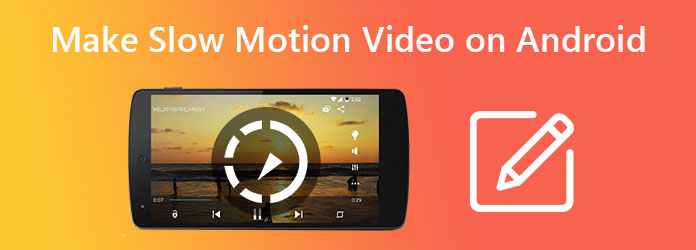
Android telefonlarda videoları yavaşlatmak için yerleşik bir işlev bulunur. Bu işlev, Fotoğraflar uygulamasında bulunur. Ayrıca, bu, telefonunuza önceden yüklenmiş olduğu için kullanabileceğiniz en erişilebilir uygulamadır. Bu arada, Android'de videoya ağır çekim ekleme yeteneğinin yanı sıra Fotoğraflar uygulamasındaki diğer birçok seçeneğin tadını çıkarabilirsiniz: kırpma, tema, filtre, film müziği, efektler ve daha fazlası. Bu nedenle, henüz üçüncü taraf video düzenleme uygulamalarını kullanma havasında olmayanlar için aşağıdaki yönergeleri takip edebilirsiniz.
Git senin Fotoğraflar uygulamasını açın ve yavaşlatmak istediğiniz videoyu bulun ve ona dokunun. Şimdi video oynatılırken, Düzenle videonun zaman çizelgesi önizlemesinin altındaki sekmesine tıklayın.
Düzenleme menüsünde seçimleri sağdan sola kaydırarak hız aracı.
Hız kontrol çubuğunu açtıktan sonra. Aşağıdaki gibi videonuzu yavaşlatacak seçimlere sürükleyebilir veya dokunabilirsiniz. 0.5x ve 0.25x hız seçenekleri. Bundan sonra, simgesine dokunun. Onay işareti Kaydetmeye devam etmek için
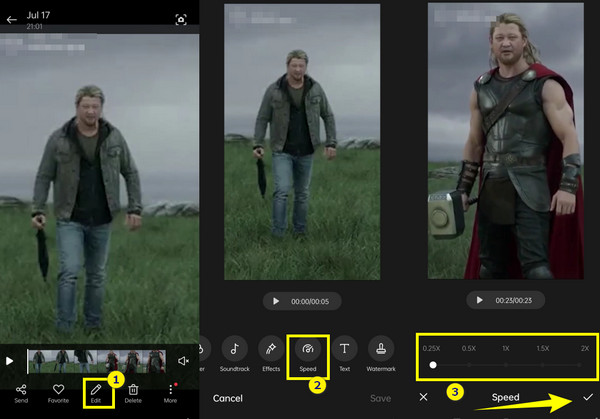
Time Cut, Android'de videoyu profesyonel olarak ağır çekime dönüştüren bir düzenleme uygulamasıdır. Bu görevi sorunsuz bir şekilde yapmak için gelir ve bir hareket enterpolasyon tekniği kullanır. Ayrıca Time Cut, video kare hızını da dönüştürebilir ve hareket bulanıklığı efekti oluşturabilir. Bunun da ötesinde, bu uygulama hızlı video düzenlemeye sahip olmanızı sağlar ve profesyonel kullanım için videonuzun belirli bölümlerini dondurabilir. Ancak, bu uygulama sonsuza kadar ücretsiz değildir. Nitekim, güçlü özelliklerinden sürekli olarak yararlanabilmeniz için haftada yaklaşık iki dolar ödemeniz gerekiyor. Bununla birlikte, ilk kez kullanan kullanıcılarına, gücünü test etmek için oldukça yeterli olan 7 günlük ücretsiz deneme sağlar.
Time Cut kullanarak Android telefonlarda ağır çekim video nasıl yapılır.
Uygulamayı başlatın ve ona dokunun. Pro-Hız Ayarı alet. Dokunduktan sonra, düzenlemeniz gereken videoyu içe aktarmak için sizi fotoğraf galerinize yönlendirecektir.
Videoyu seçtikten sonra, isterseniz videoyu kırpmanız için size zaman tanıyacaktır. Aksi takdirde, öğesine dokunun. Kontrol düzenlemeye devam etmek için simgesine
Ardından hız ayarlama sayfasında aşağıdakiler arasından seçim yapın. Normal, Eğri, Zaman Yeniden Eşlemesi, ve Dondurmak yapmak istediğiniz ayar türü ve düzeyi için. Yeni başlayanlar için şunları seçmenizi öneririz: Normal.
Şimdi videoyu yavaşlatmak için hız ayarlama çubuğunu sola sürükleyin. Ardından, simgesine dokunun. İndir Videoyu dışa aktarmak için ekranın sağ üst köşesinde bulunan sekme.
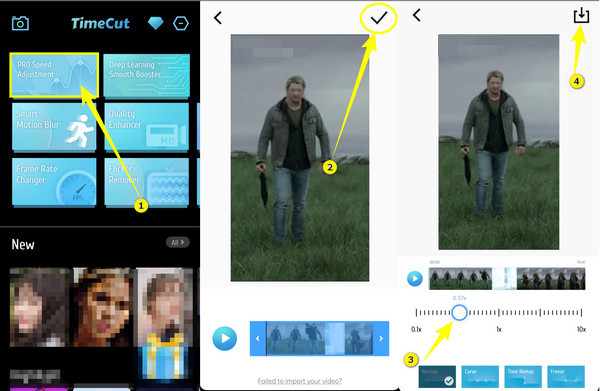
Nasıl yapılacağını bilmek ister misin hızlandırılmış videoyu yavaşlat Android'de? CapCut seni korudu. Size kullanımı kolay bir arayüz sağlayan hepsi bir arada bir video düzenleme uygulamasıdır. Ayrıca, videolarınızı yavaşlatmaya çalışırken çok çeşitli efektler, çıkartmalar ve yazı tipleri sunar. Ayrıca, birlikte çalıştığınız videolara uygulayabileceğiniz, yalnızca seçilmiş şarkılardan oluşan geniş bir müzik kitaplığına sahiptir. Aradığınız uygulamanın bu olup olmadığına karar vermenize yardımcı olmak için, videoları yavaşlatmak için kullanma adımlarını hazırladık.
Yükledikten sonra CapCut'u açın. Ardından, simgesine dokunun. Artı Yeni bir ürün eklemeyi gösteren simge. Dokunduktan sonra, artık videoyu Android'de ağır çekim eklemeye yükleyebilirsiniz.
Ekranınızın altına bakın ve Düzenle sekme. Bu, öğesine dokunarak takip etmelidir. hız düzenleme araçları arasından seçim yapın. Ardından, seçin Normal hız düzenleme yolu.
Bundan sonra, ulaşmak için kaydırma çubuğunu sürükleyin. 0.01x. Ardından, simgesine dokunun. Onay işareti ve Ihracat Projeyi kaydetmek için sağ üst köşedeki simgesine
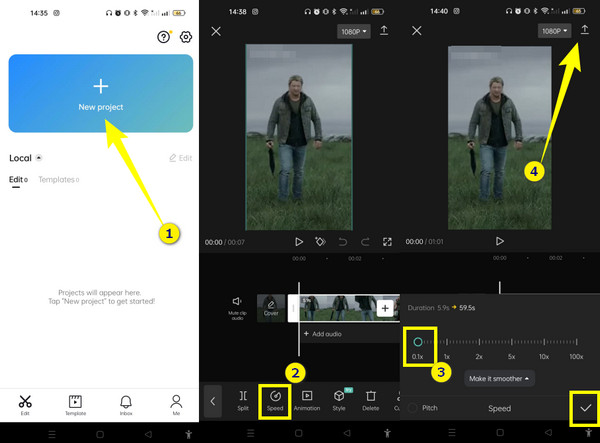
Bilgisayarınızda yavaşlatmak istediğiniz videolar için Video Dönüştürücü Ultimate kullanmak için en iyi yazılımdır. Linux, Mac ve Windows bilgisayarlarda edinilebilen çapraz platformlu bir yazılımdır. Bu arada, video hızı düzenlemeniz için, bu nihai yazılımın videonuzu geliştirirken yavaşlatmanızı sağlayacak güçlü video hız kontrol cihazını kullanabilirsiniz. Ayrıca çıktılarınızı MP4, MOV, WMV, AVI, MKV ve GIF gibi tüm popüler formatlarda üretebilirsiniz./p>
Bunun da ötesinde, size video dönüştürme, kopyalama, düzenleme ve film ve kolaj oluşturma için birçok farklı araç sunar. Bu, sahip olmanız gereken gerçek tek duraklı video düzenleme yazılımıdır. Öte yandan, aşağıdaki temel özellikleri kullanarak videoyu Android'de ağır çekime dönüştürmeye hazır olun.
Yazılımı açın ve Video Hız Kontrolörü aracı Araç Kutusu Menü. Aracı bulduktan sonra tıklayın ve videonuzu şuraya tıklayarak yükleyin. Artı sonraki pencerede simgesi.
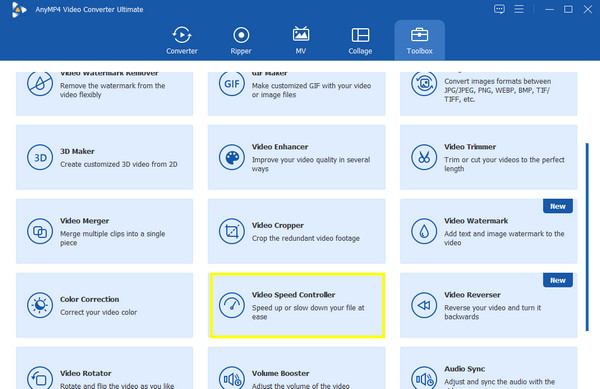
Şimdi yüklenen videonun hızını biraz düşürelim. Şunlardan bir hız oranı seçin: 0.125x için 0.75X, ardından kontrol etmek için önizlemeyi oynatın.
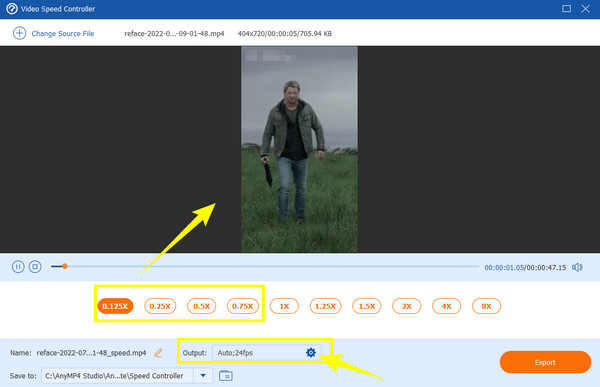
Ayrıca, video dosyanızı geliştirmek istiyorsanız, coggle yanındaki simge Çıktı bölüm. Seçtiğiniz bazı ayarlamaları yapın, ardından OK düğmesine basın.
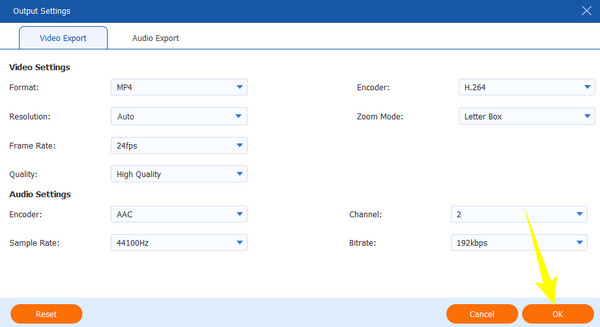
Son olarak, Ihracat Bu sefer düzenlenen video dosyasını kaydetmek için düğmesine basın.
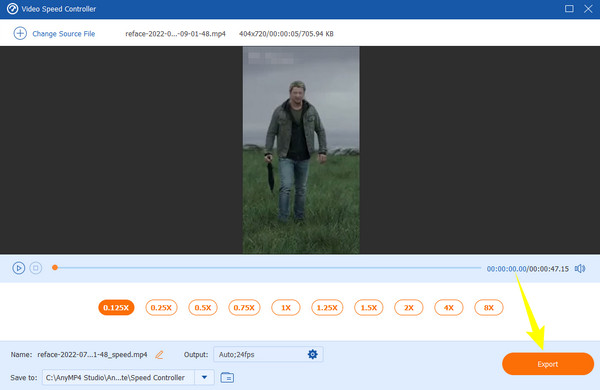
Android'in kamerasında videonuzu nasıl yavaşlatabilirsiniz?
Hayır. Ne yazık ki, Android telefonlarda yerleşik bir ağır çekim video kaydedici yoktur. Ancak, iPhone'lar gibi diğer telefonlarda var.
Bir hızlandırılmış videoyu yavaşlatmak mümkün mü?
Evet. Yine de Android'inizde bir hızlandırılmış videoyu yavaşlatabilirsiniz. Fotoğraflar uygulamanızda hızlandırılmış videoyu açıp düzenleme seçeneğinde ağır çekim efekti uygulayarak klibi başarıyla yavaşlatabilirsiniz.
Ağır çekim videonun kalitesini etkiler mi?
Evet. Bir videonun hızını yavaşlatmak, özellikle çok fazla ağır çekim uygulandığında kaliteyi bir şekilde etkileyebilir.
Buradaki yolların neden harika olduğunu şimdi anlıyor musunuz? Şimdiye kadar onlara hakim olmalısınız, bu yüzden ne zaman ihtiyacınız olursa Android'de videoları yavaşlat, sadece bu içeriği hatırlamak için zaman ayırmanıza gerek kalmayacak. Ancak bilgisayarınızda yapacağınız aynı görev için, Video Dönüştürücü Ultimate ve tüm video düzenleme görevlerinizi kapsayan sağlam özelliklerinin tadını çıkarın.
Daha fazla Okuma
iPhone'da Bir Videoyu Kolayca Ama Profesyonel Olarak Nasıl Yavaşlatabilirsiniz?
iPhone'unuzda ağır çekim video çekmenin etkili yollarını öğrenmek ister misiniz? Buraya girin ve iPhone'unuzda bu görev için pratik uygulamaların listesine bakın.
[Güncellenmiş Çözüm] iMovie'de Bir Videoyu Kolayca Nasıl Kapatılır
iMovie, Mac ve iOS'taki güvenilir video düzenleme programlarından biridir. iMovie'de yavaş video hareketi yapmayı öğrenmek istiyorsanız buradan ücretsiz öğreticiyi edinin.
Tüm Platformlarda Video Hızını Değiştirmenin 5 Şaşırtıcı Yolu
Çevrimiçi, bilgisayarda ve iPhone'da bir videonun hızı nasıl değiştirilir? Size bu makalede özetlenen en iyi araçları göstermemize izin verirseniz, sizi ele geçirdik.
Android Telefonda Bölünmüş Ekrandan Nasıl Kolayca Kurtulur
Android telefonlarda bölünmüş ekranı kapatmayı planlıyor ama nasıl yapacağınızı bilmiyorsanız bu gönderiye tıklamalısınız. Bu gönderi, konuyla ilgili tam öğreticiyi içerir.